Laat je wifi-netwerk je in de steek? Maak dan een mobiele hotspot op je laptop. We leggen uit hoe je dit kan doen in 3 simpele stappen.
Schrijf je in op onze nieuwsbrief en ontvang elke week het beste van Clickx in je mailbox.

Laat je wifi-netwerk je in de steek? Maak dan een mobiele hotspot op je laptop. We leggen uit hoe je dit kan doen in 3 simpele stappen.
Laat het wifinetwerk je in de steek? Zet je pc dan in als hotspot om de verbinding door te geven. Zo maak je een wifi-hotspot aan met je laptop.
Een goede internetverbinding is onmisbaar. Al onze apparaten staan met elkaar in verbinding en zonder internet kunnen we ze niet of maar gedeeltelijk gebruiken. Stabiel internet is niet overal een garantie. Soms staat er een beperking op het aantal apparaten dat je op een netwerk kan aansluiten of geeft je netwerk niet overal in de ruimte een even goede dekking. Dan kan het helpen om een hotspot met wifi of mobiel internet aan te maken. Hier kan je je smartphone of je laptop voor gebruiken. Wij tonen je hoe je van je computer een internetdoorgeefluik maakt.
Lees ook: Internet uit de ruimte: hoe werkt Starlink?
Een wifi-hotspot maken doe je in het menu Netwerk en internet (Windows). Eerst en vooral moet je computer zelf aangesloten zijn op een wifi-netwerk. Dat kan je in dit menu controleren en indien je geen verbinding hebt, zoek je naar nabije netwerken waar je op kan aansluiten. Vervolgens gaan we naar Mobiele Hotspot en zetten we onze hotspot aan met de schuifregelaar. Zo simpel is het.
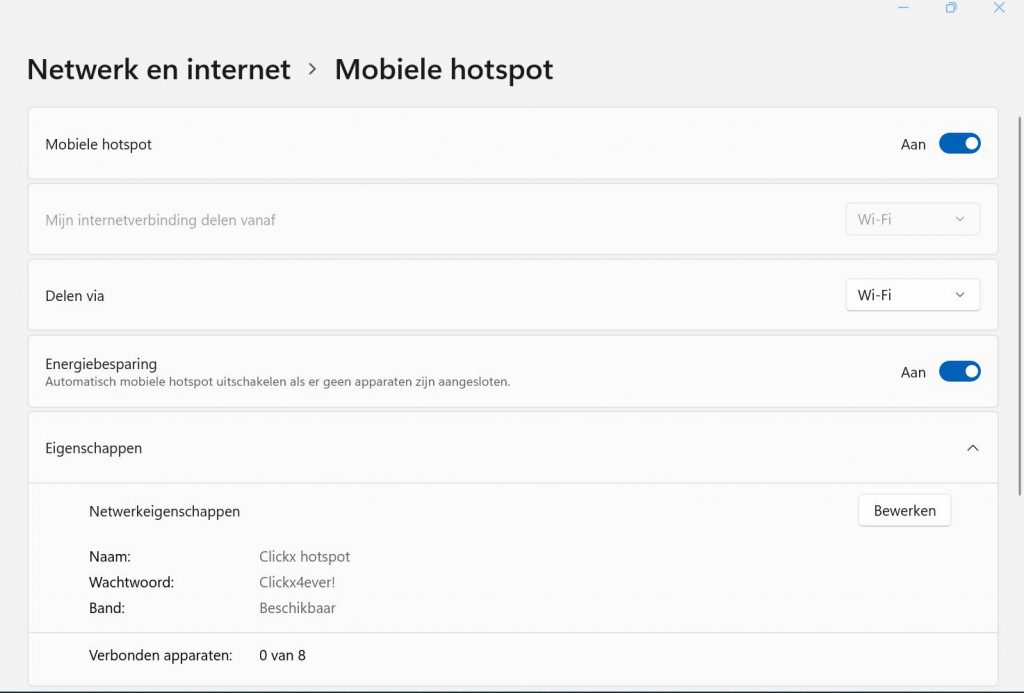
Je pc zal met het netwerk waar hijzelf op aangesloten is kunnen delen met andere apparaten, van smartphones tot hoofdtelefoons. Je stelt zelf in hoe je die verbinding wil delen.
Standaard staat wifi ingesteld en deze optie zal je doorgaans ook de snelste en meest stabiele verbinding geven. Je kan ook met bluetooth werken en als je pc toegang heeft tot mobiele data is dit een extra optie. In dat geval verbruik je wel data van je bundel en als je meerdere apparaten op je hotspot aansluit, kan dat verbruik snel oplopen. Een hotspot inschakelen doet ook je batterij sneller leeglopen. Je kan instellen dat de hotspot pas wordt aangezet op het moment dat een apparaat verbinding zoekt.
Om apparaten te kunnen aansluiten, moet je de naam en het wachtwoord van je zelfgemaakte netwerk weten. Die vind je terug onder Netwerkeigenschappen. Windows zal standaard je apparaatnaam nemen als naam van het netwerk en een wachtwoord genereren. De netwerknaam en het wachtwoord kan je zelf naar hartenlust aanpassen.
Nu moet je op het andere apparaat het netwerk zoeken onder ‘Beschikbare netwerken’. Je zal tot acht apparaten tegelijk kunnen aansluiten op je mobiele wifi-hotspot.

Schrijf je in op onze nieuwsbrief en ontvang elke week het beste van Clickx in je mailbox.
Volg Clickx op Google Nieuws om onze nieuwste artikels in je feed te krijgen. Vergeet niet om op ‘Volgen’ te klikken.
Krijg Clickx magazine 10 keer per jaar (waarvan 2 extra dikke dubbelnummers) keurig thuisbezorgd.

Schrijf je in op onze nieuwsbrief
Ontvang elke week het beste van Clickx in je mailbox.
Geniet van exclusieve deals in onze webshop, met verbluffende kortingsacties op hoogwaardige producten.
